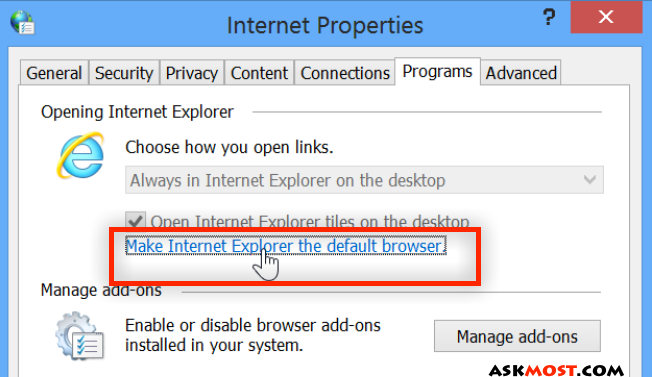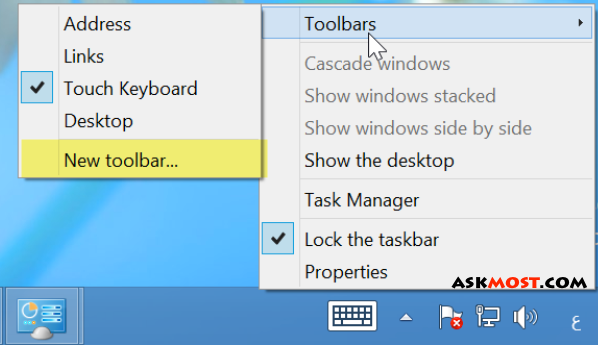هنا سوف نوضح كيفية التعامل مع أكثر الإستفسارات المتعلقة بالويندوز ٨ والتى تركز على قائمة ابدء وتصفح الانترنت والإختلاف فى الوصول الى الأدوات
شاشة البداية Start screen فى ويندوز ٨ هى أول ما يتم الإحتكاك به عند بد التعامل مع الإصدار الجديد مع إختلاف الأراء حول وجود شاشة البداية التى تعتبر مخصص بشكل أساسى للأجهزة التى تعمل باللمس حيث ذهب البعض على أنها تعتبر ميزة إضافية وتصميم جديد للنظام والبعض الاخر يفضل الدخول الى سطح المكتب بشكل مباشر حتى تتجنب هذا الخلاف يمكنك تخصيص Start screen بما يتناسب مع إحتياجاتك مما يساعدك على تقبل التغيرات الجديدة بدون مشاكل أو بطىء فى الإستخدام .
– إستعادة قائمة قائمة إبدأ :
قائمة أبدأ فى الويندوز بشكل عام تعتبر الأداة الاولى للوصول الى العديد من خصائص الويندوز حيث تعودنا على وجودها من قبل فى xp ثم الفيستا والويندوز ٧ لذالك تحويل قائمة إبدأ في ويندوز 8 على ويندوز 7 أمر ضرورى للغاية حتى تستطيع التعامل مع الويندوز ٨ بشكل أفضل دون الشعور بوجود شىء ناقص أو لم تعتاد عليه من قبل راجع فى ذالك اظهار قائمة start فى ويندوز 8 .
– الالوان والثيمات :
الجميع يلاحظ الالوان الجديدة ونظام الشفافية فى الويندوز ٨ وهو نفس النهج المتبع من قبل بعض الشركات الأخرى مثل جوجل وأبل الإعتماد على اللوان Flat design وذالك على عكس الالوان والتصميم فى ويندوز ٧ والذى كان يعتمد بشكل كبير على Aero Glass هنا أيضاً يمكنك معالجة هذا الامر عن طريق تحميل UxStyle الى جهازك .
– تصفح الإنترنت بشكل إفتراضى يعمل ويندوز ٨ على فتح الروابط على متصفح انترنت اكبلورر يمكنك التعديل على هذه الخصائص من خلال الدخول الى كنترول بنل ثم
Internet Options – Programs لتسطيع بذالك التعديل على التطبيقات الإفتراضية للنظام .
– وفيما يتعلق بشريط المهام هنا لن نستخدم تطبيقات للتخصيص وحتى يحاكى ويندوز ٧ انقر بزر الماوس الأيمن فوق شريط المهام واختر “أشرطة الأدوات”، ثم “شريط أدوات جديد كما بالمثال التالى يمكنك إنشاء فولدر يحتوى على إختصارات لأهم التطبيقات التى تستخدمه بحيث يسهل الوصول إليها من سطح المكتب ….
– فى الويندوز ٨ وعند إغلاق الجهاز تحتاج الى أكثر من نقرة حتى تصل إلى خيار الإغلاق على عكس الوضع فى الويندز ٧ والذى يوفر خيار الغلق بشكل مباشر لكى تستطيع الحصول على نفس الخاصية يمكنك ذالك عن طريق إنشاء أختصار على سطح المكتب وذالك بالنقر كلك يمين ثم ‘New ‘ خيار ‘ Shortcut’ … ثم أكتب هذا الإختصار( shutdown /s /t 0 ) فى حقل ( type the location ….
– كانت هذه بعض المقترحات لمن إنتقل حديثاً من الويندوز ٧ الى الويندوز ٨ وإن كان من الأفضل ان تستخدم الأدوات الإفتراضية للنظام حتى تستمع بكافة المميزات الجديدة ..